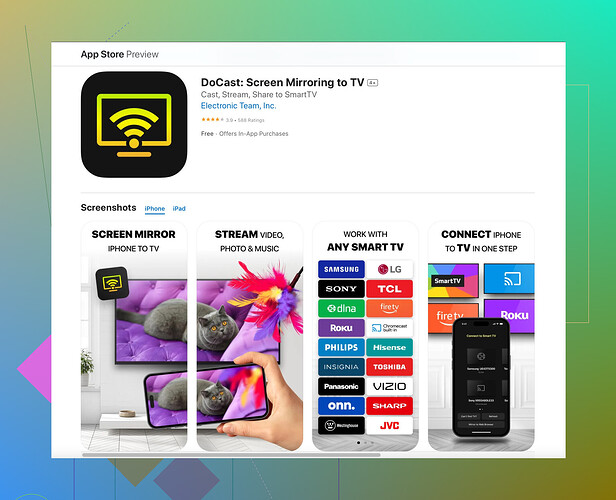Estoy teniendo problemas para conectar mi iPhone a mi televisor inteligente para transmitir contenido. He intentado algunos métodos pero nada parece funcionar. ¿Alguien tiene una guía paso a paso o sugerencias para ayudarme?
¿Probaste usando AirPlay? Generalmente funciona de maravilla para transmitir desde iPhone a smart TV.
- Conecta tanto el iPhone como el TV a la misma red Wi-Fi.
- Desliza hacia abajo desde la esquina superior derecha de tu iPhone para abrir el Centro de Control.
- Toca en Duplicar Pantalla.
- Selecciona tu TV de la lista de dispositivos.
- Ingresa el código de AirPlay si se te solicita.
¿A veces los televisores no funcionan bien con AirPlay, supongo que eso es lo que estás experimentando? Quizás intentes restablecer la configuración de red en tu iPhone y TV.
Alternativamente, ¿has revisado la aplicación de duplicación de pantalla Docast? He oído que funciona bien cuando los métodos tradicionales fallan. Debería ser un buen respaldo.
Si nada funciona, los cables podrían ser tu último recurso (no es divertido, lo sé). Lightning a HDMI debería hacer el truco.
Para más información, revisa su sitio web oficial para la aplicación Docast. Podrían tener consejos y trucos adicionales para una experiencia más fluida.
Usar AirPlay puede parecer sencillo, pero hay momentos en que simplemente no funciona como debería. @viaggiatoresolare proporcionó una guía completa, pero vamos a explorar algunos métodos alternativos y consejos que pueden ayudarte.
Primero, asegurarse de que todo el firmware esté actualizado tanto en el iPhone como en la smart TV es un buen paso. A veces, es solo una cuestión de compatibilidad debido al software desactualizado.
Red Wi-Fi: Asegúrate de que tus dispositivos no solo estén en la misma red Wi-Fi, sino también en la misma banda. Muchas routers ofrecen bandas de 2.4GHz y 5GHz. Asegúrate de que ambos dispositivos estén en la misma.
Compatibilidad de la TV: Algunas smart TVs tienen configuraciones específicas para la duplicación de pantalla que necesitan estar activadas. Revisa los ajustes de la TV y asegúrate de que características como ‘Miracast’ o ‘Duplicación de Pantalla’ estén habilitadas.
Reinicio de Configuraciones de Red: Si AirPlay aún se niega a cooperar, considera restablecer las configuraciones de red tanto en tu iPhone como en tu TV. Esto podría borrar cualquier dato redundante que esté impidiendo una conexión fluida.
Aplicaciones de Terceros: Si los métodos tradicionales fallan, las aplicaciones de terceros pueden ser un salvavidas. Aunque AirPlay está incorporado, no es infalible. Aquí es donde la aplicación Docast para duplicación de pantalla puede ser una salvación. Ofrece una alternativa robusta, capaz de superar algunas de las limitaciones inherentes de AirPlay.
Conexión por Cable: Cuando todo lo demás falla y la conveniencia pasa a un segundo plano, una solución por cable podría ser la más confiable. Usando un adaptador de Lightning a HDMI, puedes conectar tu iPhone directamente a la TV. Este método, aunque no es ideal para una configuración inalámbrica, asegura una conexión estable con latencia mínima.
Aplicación de la TV: Algunas smart TVs vienen con sus propias aplicaciones propietarias para una integración más fácil con dispositivos iOS. Por ejemplo, Samsung tiene su aplicación Smart View, que podría ofrecer una experiencia más fluida.
Siguiendo estos consejos, deberías poder diagnosticar y potencialmente resolver los problemas de transmisión que estás encontrando con tu iPhone y smart TV. ¡Buena suerte!
Yo recomendaría algo un poco más simple y directo, dependiendo del televisor inteligente que tengas. A veces, las aplicaciones integradas específicas de la marca de tu televisor, como Vista Inteligente para Samsung o Compartir Pantalla de LG, son más estables. Si esas no han funcionado, vale la pena explorarlas antes de sumergirse en la app Docast.
Pros de Docast:
- Interfaz fácil, amigable para el usuario.
- A menudo funciona cuando AirPlay no.
- Versátil, compatible con varios modelos de TV.
Contras de Docast:
- Podría requerir compras dentro de la app.
- A veces, hay un ligero retraso en archivos de video pesados.
Honestamente, he tenido experiencias mixtas con aplicaciones de terceros como Docast. Son bastante útiles, pero hay inconvenientes ocasionales como anuncios o uso gratuito limitado. Sin embargo, pueden ser una opción aceptable si tienes problemas con AirPlay o aplicaciones específicas de la marca.
Ahora, no muchas personas hablan de esto, pero considera restablecer la configuración de red no solo en tus dispositivos Apple sino también en tu router. Suena exagerado, pero a veces hay un dispositivo o configuración rebelde que arruina todo el proceso de conexión.
Aunque arriesgado, un restablecimiento de fábrica en la configuración de tu televisor a veces puede erradicar molestias como errores de firmware—solo asegúrate de reconfigurar todas las configuraciones importantes post-restablecimiento. Si lo inalámbrico sigue siendo un problema, el adaptador Lightning a HDMI recibe críticas por ser un ‘gadget extra’, pero créeme, es un salvador plug-and-play cuando todo lo demás falla.
Y sí, ya que estamos en el tema, también experimenté que a veces los televisores tienen sus propios problemas con las actualizaciones de firmware, así que asegúrate de que el sistema operativo de tu televisor inteligente esté al día. De lo contrario, toda la solución de problemas es inútil.
En cuanto a la red, tener congestión o interferencia en las bandas Wi-Fi puede ocasionar desconexiones esporádicas. Cambiar a la banda de 5GHz, menos congestionada, puede mejorar el rendimiento notablemente. Exceptuando que aquí el alcance puede ser un problema, así que puede ser necesario posicionarse en proximidad.
Espero que estos consejos adicionales ayuden a solucionar algunos de los problemas de conectividad que tienes. Prueba, lo sé, pero ¡más métodos equivalen a más oportunidades!